allegro 使用技巧
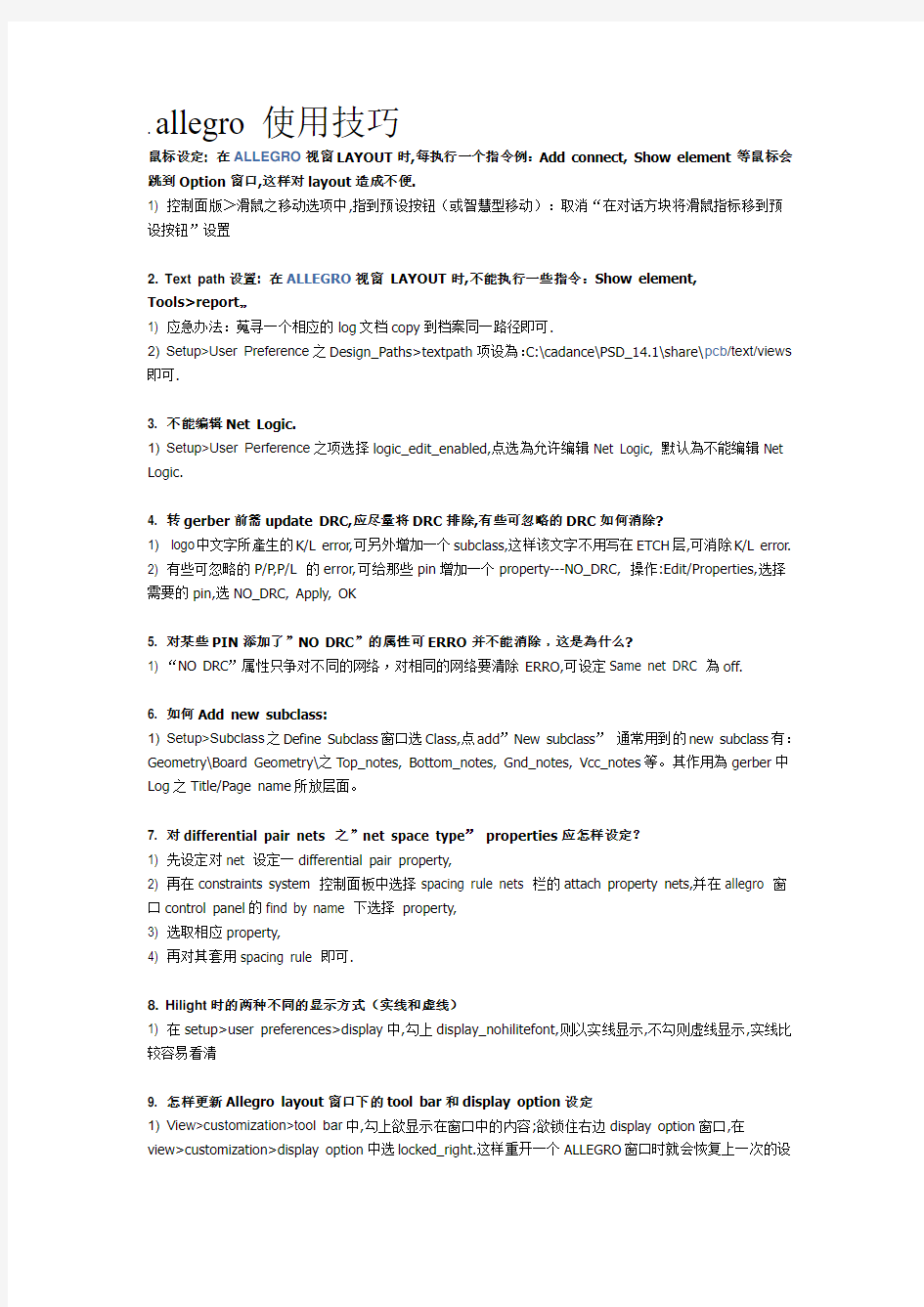
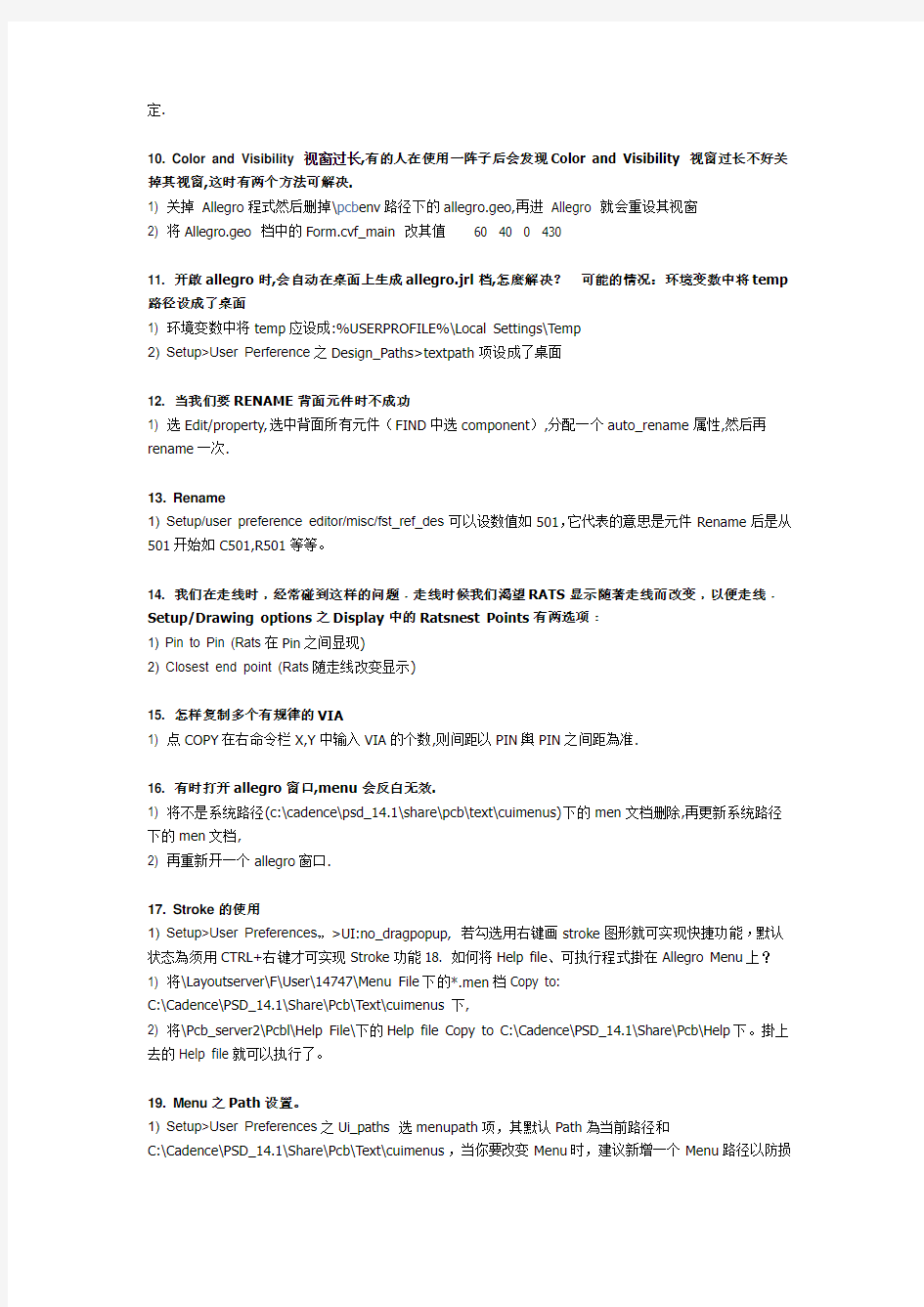
. allegro 使用技巧
鼠标设定: 在ALLEGRO视窗LAYOUT时,每执行一个指令例:Add connect, Show element等鼠标会跳到Option窗口,这样对layout造成不便.
1) 控制面版>滑鼠之移动选项中,指到预设按钮(或智慧型移动):取消“在对话方块将滑鼠指标移到预设按钮”设置
2. Text path设置: 在ALLEGRO视窗LAYOUT时,不能执行一些指令:Show element,
Tools>report…
1) 应急办法:蒐寻一个相应的log文档copy到档案同一路径即可.
2) Setup>User Preference之Design_Paths>textpath项设為:C:\cadance\PSD_14.1\share\pcb/text/views 即可.
3. 不能编辑Net Logic.
1) Setup>User Perference之项选择logic_edit_enabled,点选為允许编辑Net Logic, 默认為不能编辑Net Logic.
4. 转gerber前需update DRC,应尽量将DRC排除,有些可忽略的DRC如何消除?
1) logo中文字所產生的K/L error,可另外增加一个subclass,这样该文字不用写在ETCH层,可消除K/L error.
2) 有些可忽略的P/P,P/L 的error,可给那些pin增加一个property---NO_DRC, 操作:Edit/Properties,选择需要的pin,选NO_DRC, Apply, OK
5. 对某些PIN添加了”NO DRC”的属性可ERRO并不能消除﹐这是為什么?
1) “NO DRC”属性只争对不同的网络﹐对相同的网络要清除ERRO,可设定Same net DRC 為off.
6. 如何Add new subclass:
1) Setup>Subclass之Define Subclass窗口选Class,点add”New subclass” 通常用到的new subclass有:Geometry\Board Geometry\之Top_notes, Bottom_notes, Gnd_notes, Vcc_notes等。其作用為gerber中Log之Title/Page name所放层面。
7. 对differential pair nets 之”net space type” properties应怎样设定?
1) 先设定对net 设定一differential pair property,
2) 再在constraints system 控制面板中选择spacing rule nets 栏的attach property nets,并在allegro 窗口control panel的find by name 下选择property,
3) 选取相应property,
4) 再对其套用spacing rule 即可.
8. Hilight时的两种不同的显示方式(实线和虚线)
1) 在setup>user preferences>display中,勾上display_nohilitefont,则以实线显示,不勾则虚线显示,实线比较容易看清
9. 怎样更新Allegro layout窗口下的tool bar和display option设定
1) View>customization>tool bar中,勾上欲显示在窗口中的内容;欲锁住右边display option窗口,在view>customization>display option中选locked_right.这样重开一个ALLEGRO窗口时就会恢复上一次的设
定.
10. Color and Visibility 视窗过长,有的人在使用一阵子后会发现Color and Visibility 视窗过长不好关掉其视窗,这时有两个方法可解决.
1) 关掉Allegro程式然后删掉\pcb env路径下的allegro.geo,再进Allegro 就会重设其视窗
2) 将Allegro.geo 档中的Form.cvf_main 改其值60 40 0 430
11. 开啟allegro时,会自动在桌面上生成allegro.jrl档,怎麼解决?可能的情况:环境变数中将temp 路径设成了桌面
1) 环境变数中将temp应设成:%USERPROFILE%\Local Settings\Temp
2) Setup>User Perference之Design_Paths>textpath项设成了桌面
12. 当我们要RENAME背面元件时不成功
1) 选Edit/property,选中背面所有元件(FIND中选component),分配一个auto_rename属性,然后再rename一次.
13. Rename
1) Setup/user preference editor/misc/fst_ref_des可以设数值如501,它代表的意思是元件Rename后是从501开始如C501,R501等等。
14. 我们在走线时﹐经常碰到这样的问题﹒走线时候我们渴望RATS显示随著走线而改变﹐以便走线﹒Setup/Drawing options之Display中的Ratsnest Points有两选项﹕
1) Pin to Pin (Rats在Pin之间显现)
2) Closest end point (Rats随走线改变显示)
15. 怎样复制多个有规律的VIA
1) 点COPY在右命令栏X,Y中输入VIA的个数,则间距以PIN舆PIN之间距為准.
16. 有时打开allegro窗口,menu会反白无效.
1) 将不是系统路径(c:\cadence\psd_14.1\share\pcb\text\cuimenus)下的men文档删除,再更新系统路径下的men文档,
2) 再重新开一个allegro窗口.
17. Stroke的使用
1) Setup>User Preferences…>UI:no_dragpopup, 若勾选用右键画stroke图形就可实现快捷功能﹐默认状态為须用CTRL+右键才可实现Stroke功能18. 如何将Help file、可执行程式掛在Allegro Menu上?1) 将\Layoutserver\F\User\14747\Menu File下的*.men档Copy to:
C:\Cadence\PSD_14.1\Share\Pcb\Text\cuimenus下,
2) 将\Pcb_server2\Pcbl\Help File\下的Help file Copy to C:\Cadence\PSD_14.1\Share\Pcb\Help下。掛上去的Help file就可以执行了。
19. Menu之Path设置。
1) Setup>User Preferences之Ui_paths 选menupath项,其默认Path為当前路径和
C:\Cadence\PSD_14.1\Share\Pcb\Text\cuimenus,当你要改变Menu时,建议新增一个Menu路径以防损
坏系统的Menu.
20. env中快捷键的保留
1) 将C:\Pcbenv 下的env档中alias项Copy to: C:\Cadence\PSD_14.1\Share\Pcb\Text下的env档中。即可保留你在env中的快捷键设置。
21. 在进行SUB_DRAWING时﹐同一个内容会有两个相同名字﹐有时也无法打开
1) 在SETUP/下的CLIPPATH路经只设当前路径﹐别的去掉
22. 定义某部分区域不能有测试点
1) 在Manufaturing/no_probe_bottom这层加上一块SHAPE则可.当用Route/Testprep/create Probe来create这块区域的测试点时会失败,出现的提示為:Pin out of bounds.
23. Allegro Lib里的pad有更改﹐而在做零件的视窗replace不了该pad﹐即使删掉该pad重新叫进来也不能update﹒
1) 把该pad的坐标先记下来﹐然后把该种pad删掉﹐
2) 选toos/PADS tack/modify design PADS tack…在弹出的窗口中选purge/all,再在弹出的窗口中选yes,之后再重新叫进该pad就ok了.
24. 对於VCC,GND等这些线宽要求较高的信号, 在pin脚比较小,比较密的IC上走这些信号时就很容易產生line to line的错误,如果只是单纯的把线宽改小了来走也会產生L/W的错误.
1) 在设这些信号的rule时,在constrain system master下的physical (line/vais)rule set etch value下,把min line width设為VCC, GND等信号一般要走的线宽值,
2) min neck width设為那些特殊IC能走的线宽值,
3) max neck length设為这段线宽减少了的线可以走多长.
4) 然后在这些信号套上这个rule.以后在走线时就可以把特殊IC上的VCC,GND等信号的线宽改為刚才所设的那个min neck width值而不会出错.
25. 做零件时无法放置PAD
1) 可能是右边display窗口的option栏: Inc 和Text block项数字為零﹐将其改為自然数则可
26. 做金手指零件时﹐REF*等五项内容摆放的层面(Assembly_Top OR Assembly_Bottom)
1) 当金手指的两面做成同一个零件中时﹐REF*等五项内容只放在Assemble_top 层﹔
2) 当金手指的两面分开来做成两个零件﹐对於Top层的零件﹐其REF*等五项内容放在Assembly_Top层﹐对於Bottom层的零件﹐其REF*等五项内容放在Assembly_Bottom层
27. 在board file中replace不同封装的零件?
1) 先给要replace的零件增加一属性----Edit/Property, 选择temporary package symbol, apply.
2) 再执行指令: place/replace SPECCTRAQuest Temporary/symbol. Replace的零件要与原来的temporary symbol的pin count一样
28. 开啟Allegro视窗时,等待很长时间,在command视窗提示Function未找到等资讯。
1) 将\Pcbenv\下的不常用之skill file delete掉,把Allegro.ilint 档内的相应之Load “*.il”行delete掉。
29. Z_COPY命令在shape symbol和flash symbol格式中不能使用.
1) 在setup>drawing size>type去变换工作平臺的格式到可以使用Z_COPY的格式,用后再变回来即可.可省去subdrawing的繁琐.
30. 如何保护自己的Project。
1) Allegro14.2中Allegro Design Expert之Editor. File>Properties选择Password. 输入密码,再钩选Disable export of design data项,这样你的Project就不会被人盗用了。
31. 在Allegro14.2中不能执行dbfix指令。
1) Dbfix为Allegro14.1中用来Repair errors的****程式,而在Allegro14.2中将这些Check& Repair errors 的功能集中在DB Doctor这一个****程式中。DB Doctor可以Check& Repair各类型的errors 它支援各种类型的layout档案格式,像*.brd *.mcm *.mdd *.dra *.psm *.sav *.scf. 但它不能确定完成repair所有errors.
32. Allegro Utilities****程式介绍
1) Allegro to SPECCTRA: SPECCTRA Automatic Router
2) Batch DRC: 移除板子内所在DRC marks,只是移除mark而以,若要layout须Run Update DRC.
33. 如何避免测点加到Bottom层的零件内。
1) 一般情况下测点都加在Bottom层,即layer选Bottom.在运行加测点时Route>Testprep>Auto…中不要钩选Allow under component,电脑会自动根据零件之Assembly侦测是否有湞点在零件内。已加在零件内的湞点将无效。
34. 如何一次性highlight没有加测点的net
1) 方法一:在运行完Route>Testprep>Auto…之后,highlight所有net,然后关掉所在层面,只开Manufacturing>PROBE_BOTTOM,之后以框选方式dehilight所有net,再打开需要之层面,剩下的highlight net即为未加测点之net.
2) 方法二:在运行完Route>Testprep>Auto…之后,在Allegro 命令行输入hl_npt即可一次性highlight 没有加测点的net. 前提是…\pcbenv\下面有hl_npt.il skill file.
35. CRTL键在Allegro中的使用。
1) 在执行逐个多选指令像Hilight、其他命令之Temp Group时,按住CRTL键可以实现反向选择的功能,即执行Hilight时,按CRTL键时为Dehilight, 执行其他命令之Temp Group时按CRTL键为取消选择。
36. 通过show element之report档产生一个list file.
1) Display>Show element框选目标net or symbol etc,则产生一个Report视窗,将其另存为一个txt档,即为一个list file.这一list file可用於Hilight一组线,Delete一组symbol,此作法比设定Group或定议Bus name更为灵活。
37. 固定Report窗口以便显示多个Report 窗口
1) 在Report窗口选File>Stick,该窗口即可固定﹐再执行Report指令时﹐该窗口将不会被覆盖
38. 中间键之放大缩小的设定
1) Setup>User Preferences…>Display: no_dynamic_zoom,若勾选﹐则点击中间键时只可一次性Zoom窗
口﹐默认状态时﹐点击中间键可随意zoom窗口
39. Show element时不显示manhattan etch length
1) Setup>User Preferences…>UI: show_max_manhattan_pins 在Value栏Key入1就可以Show element 时不显示manhattan etch length,此设置对有NO_RAT属性的net不适用
2) 一般情况下超过50 pins的net,比如GND等power net, Show element时不显示manhattan etch length 26、非电气引脚零件的制作
1、建圆形钻孔:
(1)、parameter:没有电器属性(non-plated)
(2)、layer:只需要设置顶层和底层的regular pad,中间层以及阻焊层和加焊层都是null。
注意:regular pad要比drill hole大一点。
27、Allegro建立电路板板框
步骤:
1、设置绘图区参数,包括单位,大小。
2、定义outline区域
3、定义route keepin区域(可使用Z-copy操作)
4、定义package keepin区域
5、添加定位孔
28、Allegro定义层叠结构
对于最简单的四层板,只需要添加电源层和底层,步骤如下:
1、Setup –> cross-section
2、添加层,电源层和地层都要设置为plane,同时还要在电气层之间加入电介质,一般为FR-4
3、指定电源层和地层都为负片(negtive)
4、设置完成可以再Visibility看到多出了两层:GND和POWER
5、铺铜(可以放到布局后再做)
6、z-copy –> find面板选shape(因为铺铜是shape)–> option面板的copy to class/subclass选择ETCH/GND(注意选择create dynamic shape)完成GND层覆铜
7、相同的方法完成POWER层覆铜
Allegro生成网表
1、重新生成索引编号:tools –> annotate
2、DRC检查:tools –> Design Rules Check,查看session log。
3、生成网表:tools –> create netlist,产生的网表会保存到allegro文件夹,可以看一下session log内容。
29、Allegro导入网表
1、file –> import –> logic –> design entry CIS(这里有一些选项可以设置导入网表对当前设计的影响)
2、选择网表路径,在allegro文件夹。
3、点击Import Cadence导入网表。
4、导入网表后可以再place –> manully –> placement list选components by refdes查看导入的元件。
5、设置栅格点,所有的非电气层用一套,所有的电气层用一套。注意手动放置元件采用的是非电气栅格点。
6、设置drawing option,status选项会显示出没有摆放元件的数量,没有布线的网络数量
30、Allegro手工摆放元件
1、place –> manully –> components by refdes可以看到工程中的元件,可以利用selection filters进行筛选。另外也可以手工摆放库里的元件。还可以将对话框隐藏(hide),并且右键–> show就可以显示了。
2、如何镜像摆放到底层?
方法一:先在option选mirror,在选器件
方法二:先选器件,然后右键–> mirror
方法三:setup –> drawing option –>选中mirror,就可进行全局设置
方法四:对于已摆放的零件,Edit –> mirror在find面板选中symbol,再选元件
这样放好元件后就会自动在底层。
3、如何进行旋转?
方法一:对于已经摆放的元件,Edit –> move 点击元件,然后右键–> rotate就可以旋转
方法二:摆放的时候进行旋转,在option面板选择rotate
35、Allegro快速摆放元件
1、开素摆放元件:place –> quickplace –> place all components
2、如何关闭和打开飞线?
关闭飞线:Display –> Blank Rats –> All 关闭所有飞线
打开飞线:Display –> Show Rats –> All 打开所有飞线
3、快速找器件:Find面板–> Find By Name –>输入名字
36、Allegro布局基本知识
1、摆放的方法:Edit –> move或mirror或rotate
2、关于电容滤波,当有大电容和小电容同时对一点滤波时,应该把从小电容拉出的线接到器件管脚。即靠近管脚的为最小的电容。
3、各层颜色设置:top –>粉色;bottom –>蓝色;
37、约束规则的设置概要
1、约束的设置:setup –> constrains –> set standard values 可以设置线宽,线间距。间距包括:pin to pin、line to pin、line to line等
2、主要用spacing rule set 和physical rule set
38、约束规则设置具体方法
1、在进行设置时,注意在Constrain Set Name选择Default。这样只要是没有特殊指定的网络,都是按照这个规则来的。
2、一般设置规则:pin to pin为6mil,其他为8mil。
3、Phsical Rule中设置最大线宽,最小线宽,颈状线(neck),差分对设置(这里设置的优先级比较低,
可以不管,等以后专门对差分对进行设置),T型连接的位置,指定过孔
4、添加一个线宽约束:先添加一个Constrain Set Name,在以具体网络相对应。
40、区域规则设置
1、设定特定区域的规则,例如,对于BGA器件的引脚处需要设置线宽要窄一些,线间距也要窄一些。
2、setup –> constraints –> constraint areas –>选中arears require a TYPE property –> add 可以看到options面板的class/subclass为Board Geometry/Constraint_Area –>在制定区域画一个矩形–>点击矩形框,调出edit property –>指定间距(net spacing type)和线宽(net physical type) –>在assignment table进行指定
41、创建总线
1、打开约束管理器(electronical constraint spreadsheet)
2、显示指定网络飞线:Display –> show rats –> net 然后在约束管理器中选择要显示的网络
3、如果要设置等长线,但是在线上有端接电阻,那么需要进行设置(x net),使得计算的时候跨过端接电阻。这就需要为每一个端接电阻设置仿真模型库,设置完成以后,就可以在约束管理器中的看到网络变为了x net
4、添加信号仿真模型库:Analyze –> SI/EMI Sim –> Library 添加模型库–> Add existing library –> local library path
5、对每个新建添加模型:Analyze –> SI/EMI Sim –> Model 会显示出工程中的器件,然后为每个器件添加仿真模型。对于系统库里面的元件有自己的模型库,可以利用Auto Setup自动完成。对于系统库里面没有的模型,选择find model
6、在约束管理器中,点击object –>右键,即可利用filter选择需要选择的网络,可以选择差分对,x net 等。
7、创建总线:在约束管理器中,选择net –> routing –> wiring 然后选择需要创建为总线的网络–>右键,create –> bus
42、设置拓扑约束
44、线长约束规则设置
1、对线长的要求,实际就是设置延时,可以按照长度来设置,也可以按照延时来设置
2、打开约束管理器–> Electronic constraint set –> All constraint –> User –defined 选择在设置拓扑结构时设置好的网络–>右键选择SigXplore –>在pro delay里选择。也就是说如果要想设置线长约束,需要先定义一个拓扑结构,然后再指定这个拓扑结构的网络约束。
45、相对延迟约束规则设置(即等长设置)
1、在设置相对延迟约束之前也需要先建立拓扑约束
2、在拓扑约束对话框–> set constraint –> Rel Prop Delay 设定一个新规则的名称–>指定网络起点和终点–>选择local(对于T型网络的两个分支选择此选项)和global(对于总线型信号)
47、布线准备
1、设置颜色:Display –> color/visibility 其中group主要设置:stack-up,geometry,component,area
2、高亮设置:Display –> color/visibility –> display选项:temporary highlight和permanent highlight 然后再在display –> highlight选择网络就可以高亮了。但是此时高亮的时候是虚线,可能看不清,可以在setup –> user preferences –> display –> display_nohilitefont 打开此选项也可以设置display_drcfill,
将DRC显示也表示为实现,容易看到。另外DRC标志大小的设置在setup –> drawing option –> display –> DRC marker size
3、布局的时候设置的栅格点要打一些,在布线的时候,栅格点要小一些
4、执行每一个命令的时候,注意控制面板的选项,包括option,find,visibility
5、不同颜色高亮不同的网络:display highlight –> find面板选择net –> option面板选择颜色,然后再去点击网络。
53、差分布线
1、差分线走线:route –> conect然后选择差分对中的一个引脚,如果已经定义了差分对,就会自动进行差分对布线。
2、如果在差分布线时想变为单端走线,可以点击右键:single trace mode
54、蛇形走线
1、群组走线:route –>选择需要布线的飞线这样就可以多根线一起走线了–>但快到走线的目的焊盘时,右键–> finish 可以自动完成–>再利用slide进行修线
2、常用的修线命令:
(1)、edit –> delete 然后再find中可以选择Cline(删除整跟线)、vias、Cline Segs(只删除其中的一段)
(2)、route –> slide 移动走线
(3)、route –> spread between voids 并在控制面板的options栏输入void clearance即可进行自动避让。
55、铺铜
1、建议初学者内电层用正片,因为这样就不用考虑flash焊盘,这时候所有的过孔和通孔该连内电层的就连到内电层,不该连的就不连。而如果用负片,那么如果做焊盘的时候如果没有做flash焊盘,那么板子就废了。
2、在外层铺铜:shape –> rectangular 然后再option中进行设置
(1)、动态铜(dynamic copper)
(2)、制定铜皮要连接的网络
3、铺铜后如何编辑边界:shape –> edit boundary 就可以对铜皮就行修改边界
4、如何删除铜皮:edit –> delete –>在find中选择shape –>点击铜皮就行删除
5、修改已铺铜的网络:shape –> select shape or void –>点击铜皮,右键assign net
6、如何手工挖空铜皮:shape –> manual void –>选择形状
7、删除孤岛:shape –> delete islands –>在option面板点击delete all on layer
8、铺静态铜皮:shape –> rectangular –>在option面板选择static solid
9、铜皮合并,当两块铜皮重叠了以后要进行合并:shape –> merge shapes 逐个点击各个铜皮,就会合并为一个铜皮。合并铜皮的前提是铜皮必须是相同网络,别去铜皮都是一种类型(都是动态或者都是静态)
56、内电层分割
1、在多电源系统中经常要用到
2、在分割前为了方便观察各个电源的分布,可以将电源网络高亮显示
3、分割铜皮:add –> line –>在option面板选择class为anti etch,subclass为power,制定分割线线宽(需要考虑相临区域的电压差),如果电压差较小,用20mil即可,但是如果是+12V与-12V需要间隔宽一些,一般40~50mil即可。空间允许的话,尽量宽一些。然后用线进行区域划分
4、铜皮的分割:edit –> split plane –> create 打开create split palne,选择要分割的层(power)及铜皮的类型–>制定每个区域的网络
5、全部去高亮:display –> delight –>选择区域
6、去除孤岛:shape –> delete island 可以将孤岛暂时高亮显示–>点击option去除孤岛
7、尽量不要再相邻层铺不用电源的铜皮,因为这样会带来电源噪声的耦合,在电源层之间要至少相隔一层非介质层
57、后处理
1、添加测试点
2、重新编号,便于装配。在原理图设计时时按照原理图中的位置进行编号的,但是这样在PCB中编号就是乱的。这就需要在PCB中重新编号,然后再反标注到原理图,步骤:Logic –> Auto Rename Refdes –> rename –> more 可以设置重新编号的选项选择preserve current prefixes即保持当前的编号前缀。
3、最好是在布线之前,对元件进行重新编号,否则,如果是在布线完成后再重新编号,可能会带来一些DRC错误。有一些DRC与电气特性是无关的,可能是由编号引起的,这时就可以不管这些DRC错误。
4、在原理图中进行反标注:打开原理图工程文件–> tools –> back annotate –>选择PCB Editor –>确定即可
5、布线完成后,进行完整的检查,检查可能存在的各种DRC错误
6、查看报告:tools –> report或者quick reports –>最常用的是unconnect pin report;还有查看shape 的一些报告,检查动态铜皮的状态,如果有的状态不是smooth就需要到setup –> drawing option中进行更新–> update to smooth
7、shape no net 即没有赋给网络的shape;shape island 检查孤岛;design rules check report
8、在setup –> drawing option中可以看到unrouted nets,unplaced symbol,isolate shapes等。这只是一个大致的统计信息。但是要求所有的选项都是绿色的,即都没有错误。
9、如果确定所有的设计都没有错误了,推荐进行一次数据库的检查,将错误完全排除掉。步骤:tools –> update DRC –>选中两个选项–> check 保证数据库是完整的
58、丝印处理(为出光绘做准备)
1、生成丝印层是,与电气层没有关系了,所以可以把走线以及覆铜都关闭:display –> color visibility 关掉etch,要留着pin和via,因为调整丝印时需要知道他们的位置。
2、在display –> color and visibility –> group选择manufacturing –>选择autosilk_top和
autosilk_bottom 因为丝印信息是在这一层的。不需要选择其它层的silkscreen
3、生成丝印:manufacturing –> silkscreen –>选择那些层的信息放在丝印层,一般要选上package geometry和reference designator –>点击silkscreen,软件自动生成这个信息
4、调整丝印,先在color and visibility中关掉ref des assembly_top和assembly_bottom
5、调整字体大小:edit –> change –>在find面板选中text –> option面板选中line width和text block,不选择text just –>画框将所有的文字改过来。line width是线宽,text block是字体大小。注意option选项中的subclass不要动,否则修改后,就会把修改结果拷贝到那一层了。
6、调整丝印位置:move –>选择编号进行修改
7、加入文字性的说明:add –> text –>在option中选择manufachuring/autosilk_top ,以及字体的大小,然后点击需要添加的位置,输入即可
59、钻孔文件
1、钻孔文件是电路板制作厂商数控机床上要用到的文件,后缀为.drl
2、设置钻孔文件参数:manufacture –> NC –> NC Parameters –>设置配置文件(nc_param.txt)存放
路径,全部保持默认即可
3、产生钻孔文件:manufacture –> NC –> NC drill –> Drilling:如果全部是通孔选择layer pair;如果有埋孔或者盲孔选择(by layering)—>点击drill就可产生钻孔文件–>点击view log查看信息
4、注意NC drill命令只处理圆型的钻孔,不处理椭圆形和方形的钻孔,需要单独进行处理:manufacture –> NC –> NC route –> route 可能会产生一些工具选择的警告,可以不必理会。完成后会产生一个.rou文件
5、生成钻孔表和钻孔图:display –> color and visibility –>关闭所有颜色显示,在geometry中单独打开outline,只打开电路板的边框–> manufacture –> NC –> drill legend 生成钻孔表和钻孔图–> ok –>出现一个方框,放上去即可
60、出光绘文件
1、出光绘文件:manufacture –> artwork,注意以下几个选项:
Film Control:
(1)、undefined line width:一般设置为6mil或者8mil
(2)、plot mode:每一层是正片还是负片
(3)、vector based pad behavior:出RS274X格式文件时,一定要选中这个选项,如果不选这个选项,那么出光绘的时候,负片上的焊盘可能会出问题。
General Parameters:
(1)、Device type:选择Gerber RS274X,可以保证国内绝大多数厂商可以接受
2、在出光绘文件之前可以设定光绘文件的边框(也可以不设置):setup –> areas –> photoplot outline
3、如果要出顶层丝印信息的光绘文件,需要先把这一层的信息打开:display –> color/visibility –> all invisible 关掉所有。
4、对于顶层丝印层,需要打开以下三个选项:
geometry:[board geometry]: silkscreen_top [package geometry]: silkscreen_top
manufacturing:[manufacturing]: autosilk_top
然后,manufacture –> artwork –> film control –>在available films中选择TOP,右键add –>输入这个film的名字(例如silkscreen_top)这样就可以在available films中添加上了这个film,并且里面有刚才选择的三个class/subclass
5、利用相同的方法,在产生底层的丝印
6、添加阻焊层,先在manufacture中添加上soldermask_top层,然后再在display –> color/visibility中选择一个几个class/subclass:
stack-up:[pin]: soldermask_top; [via]: soldermask_top
geometry:[board geometry]: soldermask_top; [package geometry]: soldermask_top
再在soldermask_top右键–> match display 就会让这个film和选择的class/subclass进行匹配了同样的办法添加底层阻焊层。
7、添加加焊层,先在manufacture中添加上pastemask_top层,然后再在display –> color/visibility中选择一个几个class/subclass:
stack-up:[pin]: pastemask_top; [via]: pastemask_top
geometry:[board geometry]: 没有; [package geometry]: pastemask_top
再在soldermask_top右键–> match display 就会让这个film和选择的class/subclass进行匹配了同样的办法添加底层加焊层。
8、添加钻孔表,先在manufacture中添加上drill_drawing层,然后再在display –> color/visibility中选择一个几个class/subclass:
manufacturing:[manufacturing]: Nclegend-1-4
geometry:[board geometry]: outline
再在drill_drawing右键–> match display 就会让这个film和选择的class/subclass进行匹配了
9、板子需要的底片:
(1)、四个电气层(对于四层板)
(2)、两个丝印层
(3)、顶层阻焊层和底层阻焊层(solder mask)
(4)、顶层加焊层和底层加焊层(paste mask)
(5)、钻孔图形(NC drill lagent)
10、如何在已经设定好的film中修改class/subclass:点击相应的film –> display就可以显示当前匹配好的class/subclass –>然后再在display中修改–>然后再匹配一遍
11、需要对每个film进行设置film option
12、生成光绘文件:film option中select all –> create artwork
13、光绘文件后缀为.art
14、需要提供给PCB厂商的文件:.art、.drl、.rou(钻非圆孔文件)、参数配置文件art_param.txt、钻孔参数文件nc_param.txt
1. Q:我的ALLEGRO 是14.0版本的,FILE——EXPORT——后面就没有看到SUB DRAWING的命令了。如果用EDIT——COPY的话又不能把A板的线贴到B板上,我该怎么办?
A: 是不是你启动Allegro 时Cadence Product Choices 没选好,要选PCB Dedign Expert 或
Allegro Expert~~~
2. Q: 在ALLEGRO中,找个器件好难啊,他只是点亮器件而光标不移动到器件那里。请问各为大侠,有没办法可以象POWERPCB 那样,查找零件时光标跟着移动?
A:确认将元件点亮后,将鼠标移动至右下角的小显示框中,单击左键,光标即可自动转到所点亮的元
件处.
3. Q: 将logic_edit_enabled打开后,只能删除单个的net, logic_edit_enabled打开".是從何處打開???
A: 在14.2中的操作:
Setup -> User Preferences Editor -> Misc -> logic_edit_enabled然后可以在LOGIC/NET LOGIC 下删
除NET。
4. Q: 想移动元件的某一个PIN ,请问该如何做。用move 命令,总提示
Symbol or drawing must have UNFIXED_PINS property。
A: edit -> properties 选中要move Pin的元件的symbols,增加UNFIXED_PINS 属性即可。
5.Q: how can i get rid of the "dynamic length" dialogue box?
A: Setup -> User Preferences Editor ->Etch>allegro_etch_length_on
6 .Q:请问如何將以删除的PIN NUMBER及SILKSCREEN还原??
A:删除此零件,再重新导入~~~或可以直接UPDATE 零件也可以
7. Q:从orcad导入后,place->quickplace,但是出来的元件上面很多丝横,就和铺铜一样,怎么回事?
A:把PACKAGE GEOMETRY 的PLACE_BOUND_TOP 勾掉即可.
8. Q:请问在allegro中,怎様画一条沒有绿漆的綫??
A:同样位置再画一根sold mask的线
9. Q:如何将走线的尖角过渡改成圆弧?
A:可以直接画圆弧上去,记得勾上replace etch,原来的线就没了或使用slide 命令﹐然后在右邊的
tab option選項中的comers改成arc,再去移動線﹐就可以改成圓弧﹗
10.Q:allegro中覆铜的基本步骤是怎样的?
A:edit/shape进入shape编辑模式——edit/change net(pick)点上GND net——shape/parameters设置相关参数
(看help)——void/auto进行shape处理——shape/fill退出shape编辑模式。
11. Q:怎么设置参数才能得到THERMAL REILIF 的连接呢?
A:在画完铺铜范围以后,菜单会进入铺铜状态这时
shape-->parameters...对于负片,在做热漂移焊盘前,必须先定义各类焊盘的FLASH SYMBOL,
*.FSM文件,然后加到各类焊盘的铺铜层,再铺铜。做出光绘文件就能看见连接了。
12.Q:请教如何修改手工铜的角度,还有就是我要在铜箔里挖一个VIA 或一个PIN 的空间,该如何做?????????
A:edit-->shape,选取铜箔,点右键done,这时菜单改变了,可以用edit-->vertex 修改顶点的方式修改铜箔边框
角度.而挖空间要用到void中的shpe(多边形)或circle(圆形)或Element(零件外形)要不干脆auto一下,自动会
帮你挖好
13 Q:Regular pad 、Anti-pad 和Thermal pad的区别
A:真实焊盘大小、带隔离大小焊盘、花焊盘
14.Q:怎么做方形(或其他非圆形)负片热汗盘?
A:做一个方形(或其他非圆形)的shape symbol,然后再在做pad时将shape symbol赋给flash~~
15.Q:ALLEGRO中DRC标记的显示,是否可以显示为填充的,也就是像VIA那样实心的。
A:当然可以了setup-->user preferences...勾选Display中的display_drcfill.
16. Q:allegro中怎么加泪滴(teardrop)?
A:要先打开所有的走线层,执行命令route->gloss->parameters.., 出现对话框,点选pad and T connection fillet,再点其左边的方格,点选circular pads,pins,vias,T connections./OK/GLOSS即可。加泪滴最好在出GERBER之前加。若要MODIFY板子,则要先删掉泪滴,执行命令EDIT/DELETE,右边的FIND栏中选CLINE,下面的FIND BY NAME 中选property,点more,选FILLET=,/点APPLY/OK即可。无论加泪滴还是删掉泪滴,一定要先打开所有的走线层,否则,没打开的走线层就不会有执行
17. Q:在ALLEGRO里打开的BRD里可导出元件,但是导出的元件如何加到库里?
A:File-->Export-->Libraries...再将*.txt拷到你的device库中,*.pad拷到pad库中,其他的拷到你的psm库中。
18.Q:ALLEGRO中有自动存盘系统吗??
A:自动存盘需要用户自己设置,具体方法如下:(你没设置前是否有默认目录,找找看)setup>user preferences editer autosave 设定自动存盘autosave_dbcheck: 设置存盘时是否需要数据检查,如果此项设为存盘时需要数据检查则会使存盘时间加长。autosave_time: 自动存盘时间设置。默认值为30分钟,自动存盘时间设定范围10~100分钟。
19.Q: 请问在制作元件的时候怎么定义元件的高度?
A:当你铺好place_bound_top层shape以后,再执行Setup-->Areas-->Package Height,点击shape,此时Option 面板上就可以输入高度了~~~
20 Q:为什么在ALLEGRO的零件PADS显示都是PADS外框线,怎样才能显示整个PADS,请指教!A:Setup-->Drawing Options...Display: Filled pads and cline endcaps 勾选
21.Q:请问各位在Padstack Designer中的Padstack Layers的FILMMASK的作用及用**??
A:好像是用于助焊的,大小跟焊盘一样大的
22. Q:请问如何设置在走线时,不自动避开
A:右边的OPTIONS里面的BUBBLE边上那个框里面先OFF
23.Q:在两组插槽中间走了一组排线,由于在CCT中使用无网格步线,所以线与线的间距有大有小,有没有办法将一组线间距调整到等距宽度,这样比较美观。在Allgeo或CCT中有无此调线的命令?
A:In cct, you can use post-route, spread wire and center wire. In allegro, you can use
roue-glosss-parameter-ceneter lines between pads.
24.Q:请问如何有选择性的更改,如,我只要改一个焊盘,或者我只要改一个器件
A:padstack--replace里可以改一个盘,或一个元件,或一类器件,
25. Q:如何在内层看到therml孔
A:正片可以直接看到呀,负片在光绘文件上就可以看到的。在setUP\drawing options 中的display 中的thermal pads 打勾就是了
26.Q:如何在rename的时候把部分器件保护起来?!
A:给你所有要重新rename位号的器件添加一个auto_rename属性!
27.Q:怎么在ALLEGRO下使铺的铜不被涂上阻旱剂?
A:开阻焊窗。在阻焊层铺一块同样大小铜。
28. Q:这是我设计的一块双面板,上下两部分是对称的,现已经将上半部分的线布完,我想将这部分的线复制到下半部分,要求沿水平方向翻转下来,请教如何在Allegro中实现,请指教~~~~
A:在COPY 命令下,如果要mirror 多条线时,先拉个框选种,然后要鼠标左键点一下(这时被选种的内容可以移动),然后再右击,出现的"Mirror Geometry"选项就不显灰了呀
29. Q:有一个LOGO,是.bmp 图象文件,请问怎样将它导入ALLEGRO设计中,并且以SILKSCREEN 的形式显示
A:借助第三方軟件﹐把*.bmp 轉成*.dxf,然后在allegro 中導入dxf 文件﹗﹗﹗先将bmp 转成dxf,再生成format symbo!
30. Q:如何让VIA在BGA的PIN间居中:
A:你只能直接输入坐标定位,算好间距后,然后用矩阵复制就可以了。矩阵复制就是,选中copy按钮,在option下面的Qty下分别填入数值,即可复制X表示横向复制Y表示纵向复制Qty表示你要复制几次(就是说复制几个via)Spacing表示复制的这几个via间距都是多少Order表示复制的方向。比如X方向复制,你在Order选择Right,就是从你复制的这个原始via开始向右复制依次的Left 表示向左复制。Down 和Up分别表示向下和向上复制。
31. Q :请教ALLEGRO中的Manufacture->dfa check的功能为何??
A:深层次的应用,需要Skill语言的支持
32. Q:如何在Allegro中只显示连线,不显示同一层的铺铜有的时候检查某一层的时候,既有连线又有铺铜很难检查
A:可以将除了铺铜之外的所有线都hilight那么就只有铺铜是Dehilight 然后使用Display--Color Priority,关闭铺铜的那个颜色这时候,这一层就只显示连线了不过需要注意的是,这一层的via、pad、等等的颜色不能和铺铜的颜色一样,否则将会一起不显示了, 也可以改变shape显示的格点,在user preference editor中display选项卡,将display_shapefill一栏中的值填5~10之间的某个数(象素),这样shape在显示时就不是那么显眼了.
33. Q:请教Allegro的两个功能Setup------Property Definitions 有什么功能和如何使用Setup------Define Lists……怎么用
A:请参考下面:Setup------Property Definitions 是添加一些用户的设定,虽然Allegro 里的Edit Property 里的设定已经很多了,可能还有很多用户希望的没有,所以用户可以自己发挥;Setup------Define Lists 可以输出相关的信息,按照上面的选项,点击->按钮选add,然后选show就可以了,
34. Q:请教如何替换封装?
A:请参考下面:在Device中定义的语法是:PACKAGEPROP ALT_SYMBOLS
'(Subclass:Symbol,...;Subclass:Symbol,...)' 其中Subclass可设定为Top层和Bottom层,Top层的表示可以用“T”来表示,Bottom层的表示可以用“B”来表示。若Subclass没有进行设定表示,系统会认为是Top 层。例:原先的零件包装为R0805,我们要设定它可以和Top曾的R0603和Bottom层的R1206进行包装的转换。Device File中的定义:PACKAGE R0805 CLASS IC PINCOUNT 2 PACKAGEPROP
ALT_SYMBOLS '(T:R0603;B:R1206)' END 这个Device文档就表示R0805这颗零件可以和top层上包装为R0603和Bottom层的零件包装为R1206的零件进行更换。注:一定要用一组单引号把所要转换的零件框在里面。
35. Q:执行什么动作才能让已有的via转换为测试点,或者你们是怎么生成测试点的。
A:rout-->testprep-->auto...中选中replace via
36. Q:请教一个奇怪的铺铜现象我用ADD_SHAP_SOLID FILL,设LIN WIDTH 为4,加上后用了EDIT SHAP,设网络名为GND,并使VOID AUTO.但是不能自动避开其它网络.
A:请参考下面:不能小与0.003 0.003是指当执行Auto void时小于这个值的shape就自动删除,单位为:平方英寸。
37.Q:请问View--Color view save是什么作用
A:第一个Complete,保存后的文件用写字板打开可以看到当前打开的所有颜色的记录第二个选项是记录了之前对显示哪些、不显示那些的操作
38.Q:我在SETUP USER PREFERENCES里面进行了设置,但退出后就没有了,不能保存?下次进入还是缺省值?
A:参考下面:问题主要可能是:因为Allegro不支持空格符号,而Windows XP系统装好Allegro后默认的Pcbenv会放在用户目录下,即:d:\Documents and Settings\×××\pcbenv 而其中正好有空格。解决方案为:更改Pcbenv的位置。步骤:1.右击我的电脑,进入属性设置?高级?环境变量2.点击系统变量的新建,变量名:home 变量值:任何一个绝对路径,注意不要有空格的路径,例:D:确定就可以了
39. Q:请教怎么样做一个弧形阵列的元件!
A:你在加Pin的时候,option里的copy mode选polar就可以了,其它和普通加矩阵pin设置差不多!
40. Q:ALLEGRO特殊规则区是怎样做出来的(例如线进入这个区域线宽会有变化)
A:setup->constraints-> add area 在spacing / physical rules set 的set value 中設定一種所需的spacing/physical edit ->properties 選剛才畫的area(that is a shape) 選net_spacing_type net_physical_type 填入一個名字,最好能表現他的屬性, setup->constraints->在spacing / physical rules set 中分別點assignment table 套用上去就可以了. 另外,還有一種添加area 的方法. add -> shape ->unfilled class board geometry sub_class constraint_area
Allegro16.5教程 实用学习笔记
目录 一、常用操作 (3) 1、Extents选项无法改小 (3) 2、没有自己的Pad (3) 3、命令放入焊盘 (3) 4、命令坐标、增量 (4) 5、表贴元件几个Class、Subclass (4) 6、Create Symbol (4) 7、倒角 (4) 8、设置Keepin (4) 9、设置圆滑连线 (5) 10 z-copy命令 (5) 11 放置元件到Bottm (5) 12 设置带端接的等长line (6) 13 设置差分对 (6) 14 群组走线 (6) 15 区域特殊规则设置 (7) 16 Application Mode切换方便布件走线 (8) 17 对齐摆放元件 (9) 18 光绘层信息 (9) 19 Gerber 钻孔 (10) 20 导出坐标信息 (13) 21 Dimension信息 (13) 二笔记 (15) 2.1导线自感估算 (15) 2.2 PCB板基本外框 (15) 三常见错误解决办法 (16)
3.1 No product licenses found... .. (16)
一、常用操作 1、Extents选项无法改小 Extents选项无法改小时,逐步改小, 如500,400,300.100.50.10.6…可修改 成功。 2、没有自己的Pad 自己画的Pad文件目录没有被识别,放到 原Pad同一目录。 3、命令放入焊 盘 x 0 0回车 格式:x空格0 空格 0 空格
4、命令坐标、增量 x 0 0 表示坐标(0,0) ix 1.8 表示坐标x方向增量1.8 iy 2 表示坐标y方向增量2。 可用来制定坐标放置元件、制定坐标或增量画线。 5、表贴元件几个Class、Subclass Stack-Up: Top、Soldermask_Top、Pastemask_Top Package Geometry: Assembly_Top、Place_Bound_Top、Silkscreen_Top。6、Create Symbol Create Symbol 才可以保存成.ssm 文件。Ssm文件加载到Pad Designer制作焊盘。制作成ssm后Pad Designer中没有该焊盘需设置Setup User Preferences Editor Paths Library padpath 双击添加ssm文件路径。 7、倒角 Manufacture 》Drafting 》Fillet 弧角,Chamfer 45度角。依次单击要倒角的两个临边。使PCB边框直角变为弧角或45度角。防止划伤其他物品。 8、设置Keepin Setup 》Area 》Keepin
超实用的一份文档--关于Cadence virtuoso的一些实用技巧
Cadence Virtuoso实用技巧 目录 Cadence Virtuoso实用技巧 (1) 一.关于版图一些实用的快捷键 (2) 二.使用reference window (4) 三.关于Path stitching (6) 四.Placing Pin Arrays(bus pins) (10) 五.在已存在的两个path交错的地方自动打孔 (12) 六.关于Tap的使用 (13) 七.Reshape Objects (15) 八.关于部分选择及相关的操作 (16) 九.关于图形的对齐 (17) 十.Yanking & Pasting图形(即复制-粘贴) (19) 十一.生成Multipart Paths (20) 十二.Search and replace的应用 (24) 十三.提高软件速度的一些环境变量的优化 (25) 十四.快速定义Multipart path的template (26) 十五.用Multipart path生成Tap的skill程序 (32)
一.关于版图一些实用的快捷键 F3:显示Option form F4:Full/Partial 选择切换 N:改变snap model,n---diagonal, Shift+n---orthogonal, Ctrl+n---L90Xfirst Ctrl+y:当多个图形叠在一起时(点击左键默认是两个图形间切换),可以轮流选择重叠的图形 BackSpace:当命令尚未完成时,可以撤销上一次(多次点击可撤销多次)鼠标的点击。如:画path时可撤销前面鼠标错误的点击,选择很多图形stretch,点了reference point发现有多选,可撤销点击,去掉多选图形后再stretch。 Right mouse: a. 没有命令时重复上次命令; b. move和Create instance时逆时针旋转,Shift+Right mouse轮流关于x/y轴对
Allegro的控制台命令使用介绍,很详细的
allegro控制台命令 控制台命令 File (1) Edit (4) View (6) Add (7) Display (8) Setup (9) Layout (11) V oid (12) Shape (12) Logic (13) Place (14) Route (16) Analyze (17) Manufacture (19) Tools (21) Help (22) 如何设置allegro的快捷键 (23) File File-New new File-Open open File-Save save File-Save As save_as File-Create Symbol create symbol (in Symbol Editor only) File-Import-Logic
netin param File-Import-Artwork load photoplot File-Import-Stream load stream File-Import-IPF load plot File-Import-DXF dxf in File-Import-IDF idf in File-Import- IFF iff in File-Import-SPECCTRA specctra in File-Import-Redac redac in File-Import-Visula visula in File-Import-PADS pads in File-Import-PCAD pcad in File-Import-Sub-Drawing clppaste File-Import-Techfile techfile in File-Import-Active Times signal atimes
Cadence系统环境与基本操作
Cadence 系统环境与基本操作 1. 实验目的 熟悉Cadence 系统环境 了解CIW 窗口的功能 掌握基本操作方法 2. 实验原理 系统启动 Cadence 系统包含有许多工具(或模块),不同工具在启动时所需的License不同,故而启动方法各异。一般情况下涉及到的启动方式主要有以下几种,本实验系统可用的有icms、icfb等。 ①前端启动命令: icms s 前端模拟、混合、微波设计 icca xl 前端设计加布局规划 ②版图工具启动命令 Layout s 基本版图设计(具有交互DRC 功能) layoutPlus m 版图设计(具有自动化设计工具和交互验证功能) ③系统级启动命令 icfb 前端到后端大多数工具 CIW 窗口 Cadence 系统启动后,自动弹出“what’s New…”窗口和命令解释窗口CIW (Command Interpreter Window)。在“what’s New…”窗口中,可以看到本实验 系统采用的5.0.33 版本相对以前版本的一些优点和改进,选择File→close 关闭此 窗口。CIW 窗口如图1.1 所示。 图1.1 CIW 窗口 CIW 窗口按功能可分为主菜单、信息窗口以及命令行。窗口顶部为主菜单,底部为命令行,中间部分为信息窗口。Cadence 系统运行过程中,在信息窗口会给出一些系统信息(如出错信息,程序运行情况等),故而CIW 窗口具有实时监控功能。在命令行中通过输入由SKILL 语言编写的某些特定命令,可用于辅助设计。主菜单栏有File、Tool、Options、Technology File 等选项(不同模块下内容不同),以下
Cadence、Allegro技巧—董磊..
目录: 1.Allegro中颜色、字号等设置好以后,保存,新建的封装可以直接导入设置文件 2.相同的布局可以用copy命令。 3.allegro中器件交换、引脚交换 4.旋转多个元件技巧 5.如何将cadence原理图转换成DXP原理图 6.在allergroPCB里面如何显示某个元件的详细信息,如引脚编号等 7.如何查找原理图的某个元件? 8.Allegro查找元件的方法 9.cadence打开时会出现StartPage页,怎样关掉? 10.如何将strokes 文件导入到自己的Allegro里面? 11.如何删除orCAD原理图中的警告错误标志? 12.画出边框如何复制到Rout keepin和Pakage Keepin? 13.orCAD库里的元件做了修改,如何更新到原理图? 14.动态覆铜不避让过孔和走线怎么解决? 15.如何单独增大某个焊盘和过孔与shape的间距? 16.cadence原理图如何批量更新或替换某类元件? 17.cadence怎样批量修改元件的属性? 18.cadence怎样为原理图库的器件添加封装? 19.Allegro里怎样锁定和解锁某元件? 20.导入网表的注意事项: 21.cadence怎样隐藏所有的value? 22.allegro如何导出DXF文件? 23.Allegro怎样查看有没有未完成的布线? 24.Allegro如何将某一网络Cline、shape、vias等更改颜色? 25.Allegro怎样使用想要的颜色高亮某一条线? 26.Allegro里增加阻焊层soldermask(露出铜皮加锡增大导通量) 1.Allegra中颜色、字号等设置好以后,保存,新建的封装可以直接导入设置文件 步骤: a)先设置好适合的颜色、字号等参数。 b)确定打开的是allegro PCB designGXL c)File->export->paramters->选中自己想要导出的,导出到指定文件夹里。
Allegro_PCB_Editor使用流程7章32页
本文档主要介绍Cadence的PCB设计软件Allegro PCB Editor的基本使用方法,其中封装库的建立不再赘述,参见“Cadence软件库操作管理文档”。 目录 一、创建电路板 (2) 1、新建电路板文件 (2) 2、设置页面尺寸 (2) 3、绘制电路板外框outline (3) 4、电路板倒角 (4) 5、添加装配孔 (5) 6、添加布局/布线允许区域(可选) (7) 二、网表导入和板层设置 (7) 1、网表导入 (7) 2、板层设置 (8) 三、布局 (9) 1、手动布局 (9) 2、布局时对元器件的基本操作 (10) 3、快速布局 (11) 4、按ROOM方式布局 (12) 5、布局复用 (15) 四、设置约束规则 (17) 1、设置走线宽度 (17) 2、设置过孔类型 (18) 3、间距规则设置 (19) 五、布线 (20) 1、设置走线格点 (20) 2、添加连接线 (20) 3、添加过孔 (21) 4、优化走线 (21) 5、删除走线 (21) 六、敷铜 (22) 1、设置敷铜参数 (22) 2、敷铜 (23) 七、PCB后处理 (25) 1、检查电路板 (25) 2、调整丝印文本 (27) 3、导出钻孔文件 (28) 4、导出光绘文件 (29)
一、创建电路板 1、新建电路板文件 原理图成功导出网表进行PCB设计之前,首先需要根据实际情况建立电路板文件(.brd),主要是设置PCB板的外框尺寸(软件中称为outline)、安装孔等基本信息。 启动Allegro PCB Editor软件: 选择“File-New”,在新建对话框中设置电路板存放路径,名称等信息: 点击“OK” 2、设置页面尺寸 这里的页面尺寸并不是电路板的实际尺寸,而是软件界面的允许范围,根据实际电路板的大小设置合理的页面尺寸。 选择“Setup-Design Parameters”
(完整版)Cadenceallegro菜单解释.doc
Cadence allegro菜单解释——file 已有320 次阅读2009-8-16 19:17 | 个人分类: | 关键词 :Cadence allegro file 菜单解释 每一款软件几乎都有File 菜单,接下来详细解释一下allegro 与其他软件不同的菜单。 new 新建 PCB文件,点 new 菜单进入对话框后, drawing type 里面包含有 9 个选项, 一般我们如果设计 PCB就选择默认第一个 board 即可。 如果我们要建封装库选 package symbol即可,其他 7 个选项一般很少用,大家可 以理解字面意思就可以知道什么意思了。 open 打开你所要设计的PCB文件,或者封装库文件。 recent designs 打开你所设计的PCB文件,一般是指近期所设计的或者打开过的PCB文件。 save 保存 save as 另存为,重命名。 import import 菜单包含许多项,下面详细解释一下我们经常用到的命令。 logic 导入网表,详细介绍在 allegro 基础教程连载已经有介绍,在此不再详细介 绍。 artwork 导入从其他 PCB文件导出的 .art 的文件。一般很少用词命令。 命令 IPF和 stream 很少用,略。 DXF导入结构要素图或者其他DXF的文件。 导入方法如下: 点import/DXF 后,在弹出的对话框选择,在DXF file里选择你要导入的DXF的路径, DXF units选择 MM ,然后勾选 use default text table 和 incremental addition ,其他默认即可。再点 edit/view layers 弹出对话框,勾选 select all,DXF layer filter 选择 all,即为导入所有层的信息,然后在下面的 class里选择 board geometry,subclass选择 assembly_notes,因为一般导入结构要素图都是导入这一层,然后 点ok,进入了点 import/DXF 后弹出的对话框,然后点 import 即可将结构要素图导入。 IDF IFF Router PCAD这四个命令也很少用,略。 PADS一般建库的时候导入焊盘。 sub-drawing 命令功能非常强大,也是我们在 PCB设计中经常用的命令,如果能 够非常合理的应用 sub-drawing 命令会提高我们设计 PCB的效率。
Allegro实用技巧
Allegro实用技巧 1. 如何移动Drill Chart 的位置? 生成过一次Drill Legend,Allegro会记住Drill Chart的位置,如果这个位置放错了,怎么去改变呢? Move--Group 2. 怎么把一整块器件包括走线一起旋转? 先move 圈所有你需要旋转的器件和走线,记得要选择这个 然后左键提起器件和走线,右键选择 Rotate 3. 怎样不显示部分DRC 先Display - Waive DRCs- Blank 选中DRC,然后右键选择 Waive DRC
4. allegro 打印成pdf 文字可查询 allegro打印成PDF后,PDF文件里的文字既不能选中也不能查找,这是因为缺少相应字体的原因,你可以试着换成其他的字体,如下图所示 5. allegro底层丝印pdf打印后如何镜像,plot setup选上mirror 6. 点击菜单manufacture->drafting->fillet再分别点击角的两边就成原角 注:必须要使用add line画边框。 7.allegro导出gerber文件使用CAM350查看drill层钻孔列表显示不全
8. allegro导出gerber文件使用CAM350查看部分钻孔缺少焊盘setup->Areas->Photoplot Outline,将需要显示的页面都框进去
9. allegro如何删除XNet? 先在find里选择Comps 然后选择Edit-->Properties,选择需要去掉Xnet属性的排阻或者电阻出现如下对话框 选择Delete Signal_Model->Apply,Xnet属性即删除。
Allegro16.3的使用总结教程
1. Allegro中我设置了highlight的颜色为白色,但选中后颜色是白蓝相间的,很不方便查看。是什么地方需要设置,哪位大虾告诉哈我? 答:setup/user preferences/display/display_nohilitefont 这个选项打勾就行了。 2. 不小心按了Highlight Sov后部分线高亮成白色,怎样取消? 答:这个是用来检查跨分割的,取消的办法是:如果是4层板的话,在电源层跟地层都铺上地网络,然后再按Highlight Sov刷新即可。 3. 如何更改Highlight高亮默认颜色? 答:可以在Display->Color/Visibility->Display->Temporary Highlight里修改即可,临时修改颜色可以点Display->Assign Color来实现。 4. 如实现Highlight高亮部分网络,而背景变暗,就像Altium Designer那样? 答:可以在Display->Color/Visibility->Display->Shadow Mode打开该模式,并且选中Di m active layer即可。 5. 快速切换层快捷键 答:可以按数字区里的“-”或“+”来换层。 6. OrCAD跟Allegro交互时,出现WARNING [CAP0072] Could not find compone nt to highlight错误等? 答:OrCAD输出网表,Allegro导入网表,确保两者对的上号,然后在Orcad选中元件,再右键Editor Select,即可在Allegro中选中该元件;反过来,在Allegro中要先Highlight某元件,在Orcad中变会选中该元件。 1.ORcad :首先打开orcad和allegro分别占1/2的窗口界面。然后orcad中 Tools/creatn etlist/PCB Editor中Create PCB Editor Netlist下的Options中设置导出网表的路径。然后确定导出网表。 2.Allegro:Files/Import/Logic/ 最底下的Import directory中设置刚才导出网表的路径。然后导入即可,只要不出现error即可。 3.操作互动:首先在allegro中选中高亮display/Highlight,然后到orcad中选中一个元件或者引脚哪么对应的allegro中旧高亮显示了。当然了选中Dehighlight就可以不高亮显示了。 7. 关于盲孔及埋孔B/B Via的制作方法? 答:可先制作通孔Thru via,然后Setup->B/B via definitions->Define B/B via,如下图,完成后,再在Constraint Manager->Physical->all layers->vias里添加B/B Via即可。
论文写作中MathType应用技巧必备
论文写作中MathType应用技巧 1. 快捷键 首先是一些需要熟练掌握的常用快捷键,比如, (1) 插入常用符号 上标:Ctrl+H 下标:Ctrl+L 积分号:Ctrl+I 根式:Ctrl+R 上横线:Ctrl+Shift+连字符 矢量箭头:Ctrl+Alt+连字符 单撇:Ctrl+Alt+' 双撇:Ctrl+Alt+" 小括号:Ctrl+9或Ctrl+0 中括号:Ctrl+[ 或Ctrl+] 大括号:Ctrl+{ 或Ctrl+} 分式:Ctrl+F 斜杠分式:Ctrl+/ 先按“Ctrl+T”放开后,再按N(n次根式)、S(求和符号)、P(乘积符号)等。 (2) 微调符号的位置 先选取要移动的符号; 再用“Ctrl+箭头键”配合操作即可实现上、下、左、右的平移; 用“Ctrl+Alt+空格”键可适当增加空格。 (3) 符号大小缩放 100%:Ctrl+1 200%:Ctrl+2
400%:Ctrl+4 800%:Ctrl+8 2. 批量修改公式的字号和大小 论文投稿之后,一不小心被拒稿了,这时只能重新找个期刊再投。然而,这个期刊对格式的要求可能和前面一个期刊的要求不一样。这样的话,排版需要修改公式的大小,一个一个手动修改不仅费时费力,而且容易漏掉。 有没有批量修改的办法?按照下面几步操作就能实现: (1)双击一个公式,打开MathType,进入编辑状态; (2)点击size菜单——define——字号对应的pt值,一般五号对应10pt,小四对应12pt; (3)点击preference->equation preference -> save to file ->存一个与默认配置文件不同的名字; (4)关闭MathType回到word文档; (5)点击word界面上的MathType——format equation——load equation preferrence选项下面的browse按钮,选中刚才存的配置文件,点选whole document 选项,点确定,搞定。 3. 公式的自动编号 第二次的投稿,终于没有被拒稿,但是需要大修。大修的时候,需要添加一些公式,也要删掉一些公式。如果手动编号,需要一个个重新编号,修改工作量变得巨大。这时,采用自动编号和自动引用会方便很多。 MathType提供四种类型的公式输入: inline(文本中的公式) display style 没有编号的单行公式
allegro使用技巧
为了便于大家察看pcb 版,我将Allegro 中遇到的一些细微的东西在此跟大家分享: 1、焊盘空心、实心的显示 经常每个人都有自己视觉的习惯,有些人习惯空心焊盘而有些人则习惯实心的,当面对的板子和你自己的习惯矛盾时,可以用以下的方法来改变: 在菜单中选SetupÆDrawing Options….,会弹出一个对话框:在Display 下的Filled pad 前面打勾,显示的就是实心焊盘,反之就是空心的。 在16.3中则在display菜单下参数设置,display选项卡中 2、Highlight 这个如果没有设定好的话,当我们高亮一个网络或者零件的时候,显示为虚线条,这样当放大屏幕的时候很难看清点亮的东西。没有设定好的话,当我们高亮一个网络或者零件的时候,显示为虚线条,这样当缩小屏幕的时候很难看清点亮的东西。按照如下的方法可以加以设定: 在菜单中选SetupÆUser Preferences…,点选Display,在右侧的Display_nohilitefont 前面打勾,则高亮的物体显示为实心颜色,否则为虚线。这一点实际做一下对比就可以体会到。 3、显示平面层花盘 这点跟第1 点类似,在图一中的Thermal pads 中打勾即可;另外要想显示钻孔,只需选中Display drill holes。 4、DRC 显示为填充以及改变大小 显示填充:同样在图二的对话框中,选中右侧Display_drcfill 即显示填充的drc,否则为空心。 改变大小:在参数设置中显示的对话框中点开drc 则出现对话框: 我们就可以更改drc 的大小,或者开、关drc。 5、改变光标的形状(大十字、小十字等) 用惯PowerPCB 的人可能比较习惯光标是大十字,充满整个屏幕,可以作如下设定: 在图二中,选中左侧Ui,在右侧Pcb_cursor 的下拉菜单中选不同的项,则可以实现不同的设定,其中Cross 是小光标,infinite 是大光标。 6、将整版显示为0mil 的线宽 选中右侧nolinewith 可以实现。 7、动态的显示布线长度 在图二的对话框中选中左侧的Etch,右侧选中Allegro_etch_length_on,这样在布线的时候就可以实时的显示已布线的长度,当然并不是所有时候都方便,有时候可能后觉得碍眼,看情况了。 以上是我已发现的一些东东,不对指出还往指正。这些都是很细节的问题,知道了可能会觉得很简单,不知道的话怎么找也找不着,当然还有很多没有发现的东西,如果你已经发现了,麻烦你告诉我一声,我再有什么发现的话还会继续与大家分享。 1.ALLEGRO 自动布线后,为直角调整成45度角走线: Route-Gloss-Parameters-Convert corner to arc。
Word中MathType公式调整的一些技巧
Word中MathType公式调整的一些技巧 一、批量修改公式的字号和大小 数学试卷编辑中,由于排版等要求往往需要修改公式的大小,一个一个的修改不仅费时费力,还容易产生各种错误。如果采用下面介绍的方法,就可以达到批量修改公式大小的效果。 (1)双击一个公式,打开MathType,进入编辑状态; (2)点击size(尺寸)菜单→define(自定义)→字号对应的pt(磅)值,一般五号对应10pt(磅),小四对应12pt(磅); (3)根据具体要求调节pt(磅)值,然后点击OK(确定)按钮; (4)然后点击preference(选项)→equation preference (公式选项)→save to file(保存到文档),保存一个与默认配置文件不同的名字,然后关闭MathType 回到Word文档; (5)点击Word界面上的菜单MathType→format equations(公式格式)→load equation preferrence(加载公式选项),点击选项下面的browse(浏览)按钮,选中刚才保存的配置文件,并点选whole document(整个文档)选项,最后单击OK(确定)按钮。 到此,就安心等着公式一个个自动改过来吧…… 但这样处理后,下次使用Word文档进行MathType公式编辑时,将以上述选定的格式作为默认设置。如果需要恢复初始状态,可以按以下步骤操作:(1)双击一个公式,打开MathType,进入编辑状态; (2)然后点击preference(选项)→equation preference (公式选项)→Load factory settings(加载出厂设置),然后关闭MathType回到Word文档。 二、调整被公式撑大的Word行距 点击“文件”菜单下的“页面设置”项。在“文档网格”标签页中的“网格”一栏,勾选“无网格”项。 但此时也存在一个问题,就是此时的行间距一般比预期的行间距要小。这时
Allegro操作说明(中文) Word 文档
26、非电气引脚零件的制作 1、建圆形钻孔: (1)、parameter:没有电器属性(non-plated) (2)、layer:只需要设置顶层和底层的regular pad,中间层以及阻焊层和加焊层都是null。 注意:regular pad要比drill hole大一点 27、Allegro建立电路板板框 步骤: 1、设置绘图区参数,包括单位,大小。 2、定义outline区域 3、定义route keepin区域(可使用Z-copy操作) 4、定义package keepin区域 5、添加定位孔 28、Allegro定义层叠结构 对于最简单的四层板,只需要添加电源层和底层,步骤如下: 1、Setup –> cross-section 2、添加层,电源层和地层都要设置为plane,同时还要在电气层之间加入电介质,一般为FR-4 3、指定电源层和地层都为负片(negtive) 4、设置完成可以再Visibility看到多出了两层:GND和POWER 5、铺铜(可以放到布局后再做)
6、z-copy –> find面板选shape(因为铺铜是shape)–> option面板的copy to class/subclass选择ETCH/GND(注意选择create dynamic shape)完成GND层覆铜 7、相同的方法完成POWER层覆铜 Allegro生成网表 1、重新生成索引编号:tools –> annotate 2、DRC检查:tools –> Design Rules Check,查看session log。 3、生成网表:tools –> create netlist,产生的网表会保存到allegro文件夹,可以看一下session log内容。 29、Allegro导入网表 1、file –> import –> logic –> design entry CIS(这里有一些选项可以设置导入网表对当前设计的影响) 2、选择网表路径,在allegro文件夹。 3、点击Import Cadence导入网表。 4、导入网表后可以再place –> manully –> placement list选components by refdes查看导入的元件。 5、设置栅格点,所有的非电气层用一套,所有的电气层用一套。注意手 动放置元件采用的是非电气栅格点。 6、设置drawing option,status选项会显示出没有摆放元件的数量,没有布线的网络数量
cadence入门教程
本文介绍cadence软件的入门学习,原理图的创建、仿真,画版图和后仿真等一全套过程,本教程适合与初学着,讲到尽量的详细和简单,按照给出的步骤可以完全的从头到尾走一遍,本教程一最简单的反相器为例。 打开终端,进入文件夹目录,输入icfb&启动软件,主要中间有个空格。 启动后出现下图: 点击Tools的Library Manager,出现如下: 上面显示的是文件管理窗口,可以看到文件存放的结构,其中Library就是文件夹,Cell就是一个单元,View就是Cell的不同表现形式,比如一个mos管是一个Cell,但是mos管有原理图模型,有版图模型,有hspice参数模型,有spectre参数模型等,这就列举了Cell的4个View。他们之间是树状的关系,即,Library里面有多个Cell,一个Cell里面有多个View。应该保持一个好习惯就是每个工程都应该建立一个Library,Cell和View之间的管理将在后面介绍。
现在建立工程,新建一个Library,如下左图,出现的对话框如下有图: 在上右图中选择合适的目录,并敲入名字,这里取的是inv,这就是新建的文件夹的名字,以后的各种文件都在这个文件夹下。OK后出现下面对话框 这个对话框是选择是否链接techfile,如果只是原理图仿真而不用画版图,就选择Dont need a techfile,这里我们要画版图,而且有工艺库,选择Attach to an existing techfile,OK 后出现下面对话框:
在technology Library选择tsmc18rf,我们使用的是这个工艺库。Inv的文件夹就建好了,在Library Manager就有它了,如下图: 文件夹建好了后,我们要建立原理图,在inv的Library里面新建Cell如下:
mathtype技巧
一些常用快捷键掌握一些快捷键对提高工作效率帮助很大,下面是我总结的一些快捷键(括号内为实现的功能)。1.放大或缩小尺寸 Ctrl+1(100%);Ctrl+2(200%);Ctrl+4(400%);Ctrl+8(800%)。 2.在数学公式中插入一些符号 Ctrl+9或Ctrl+0(小括号);Ctrl+[ 或Ctrl+](中括号);Ctrl+{ 或Ctrl+}(大括号); Ctrl+F(分式);Ctrl+/(斜杠分式);Ctrl+H(上标);Ctrl+L(下标);Ctrl+I(积分号); Ctrl+R(根式);Ctrl+Shift+连字符(上横线);Ctrl+Alt+连字符(矢量箭头); Ctrl+Alt+'(单撇);Ctrl+Alt+"(双撇);先按“Ctrl+T”放开后,再按N(n次根式)、S(求和符号)、P(乘积符号)等。 3.微移间隔 先选取要移动的公式(选取办法是用“Shift+箭头键”),再用“Ctrl+箭头键”配合操作即可实现上、下、左、右的平移;用“Ctrl+Alt+空格”键可适当增加空格。 4.元素间的跳转 每一步完成后转向下一步(如输入分子后转向分母的输入等)可用Tab键,换行用Enter键。 添加常用公式 MathType的一大特色就是可以自己添加或删除一些常用公式,添加的办法是:先输入我们要添加的公式,然后选中该公式,用鼠标左键拖到工具栏中适当位置即可。删除的方式是右击工具图标,选择“删除”命令即可。 在编辑word文档时,如果需要录入公式将是一件非常痛苦的事情。利用Mathtype作为辅助工具,会为文档的公式编辑和修改提供很多方便。 下面介绍几种mathtype中比较重要的技巧 一、批量修改公式的字号和大小 论文中,由于排版要求往往需要修改公式的大小,一个一个修改不仅费时费力还容易使word产生非法操作。 解决办法,批量修改:双击一个公式,打开mathtype,进入编辑状态, 点击size菜单-》define->字号对应的pt值,一般五号对应10pt,小四对应12pt 其他可以自己按照具体要求自行调节。其他默认大小设置不推荐改动。 然后点击preference->equation preference -> save to file ->存一个与默认配置文件不同的名字,然后关闭mathtype回到word文档。 点击word界面上的mathtype ->format equation -> load equation preferrence选项下面的browse按钮,选中刚才存的配置文件,点选whole document选项,确定,就安心等着公式一个个改过来。 二、公式的自动编号和引用功能 mathtype提供四种类型的公式输入inline(文本中的公式) display style 没有编号的单行公式, left numbered display style 编号在左边 right ... 编号在右边 在编辑公式时,如果出现删除公式的情况,采用手动编号会使得修改量变得很大,采用自动编号和自动引用会方便很多,这些功能都已经在安装mathtype后集成在word的按钮上了,将鼠标悬停在相应的按钮上就可以看到具体的功能描述,由于应用十分简单,就不再此赘述了。 三、与latex代码之间的转换 mathtype编辑器中的translator 里面提供了向latex,amslatex等格式的方便转换。选择相应的翻译目标后,将下面的两个inculde 选项去掉,你的mathtype就可以直接将公式翻译称为latex代码了,这对于latex的初学者和记不住latex 代码的人非常重要。 四、 书写数学符号时,请参考下面的给定数学符号,需要时直接复制即可. 另外还有几个表示思路: (强调:平时考试不可乱用下面两行的符号,这些写法只适合在论坛发帖)
MathType使用技巧
目录 1 详解MathType中如何批量修改公式字体和大小 (2) 2 如何在等号上插入容 (3) 3 详解MathType快捷键使用技巧 (3) 4 数学上的恒不等于符号怎么打 (3) 5 MathType表示分类的大括号怎么打 (3) 6 编辑公式时如何让括号的容居中 (3) 7 MathType怎么编辑叉符号 (3) 8 怎样用MathType编辑竖式加减法 (3) 9 如何用MathType编辑除法竖式 (3) 10 如何用MathType编辑短除法 (3) 如何调整MathType矩阵行列间距 (3) 12在MathType中怎样表示将公式叉掉 (3) 13 MathType怎么输入字母上方的黑点 (3) 14 MathType如何编辑大于或约等于符号 (3)
1 详解MathType中如何批量修改公式字体和大小 MathType应用在论文中时,有时会因为排版问题批量修改公式字体和大小,一个一个的修改不仅费时费力,还容易出现错误,本教程将详解如何在MathType公式编辑器中批量修改公式字体和大小。批量修改公式字体和大小的操作步骤: 步骤一双击论文中的任意一个公式,打开MathType公式编辑器软件。 步骤二单击菜单栏中的大小——定义命令,打开“定义尺寸”对话框。如果使用的是英文版MathType,点击size——define即可。 步骤三在“定义尺寸”对话框中,通过更改pt值的大小可以达到修改MathType字体的效果。英文版下为“Full”。
一般情况下,五号字对应的pt值为10,小四号字对应的pt值为12。因为“磅”是大家比较熟悉的单位,用户也可以将pt值换成“磅”来衡量。 步骤四菜单栏中的选项——公式选项——保存到文件,选择保存路径。英文版的MathType点击preference——equation preference —— save to file 步骤六关闭MathType软件后,点击word文档中的MathType——Insert Number——format equation,打开format equation对话框。
如何设置allegro的快捷键
如何设置allegro的快捷键 (2009-08-09 15:01:58) 转载 修改变量文件,设置自定义快捷键。 Allegro可以通过修改env文件来设置快捷键,这对于从其它软件如protle或PADS迁移过来的用户来说,可以沿用以前的操作习惯,还是很有意义的。 先说一下Allegro的变量文件,一共有2个,一个是用户变量,一个是全局变量。 用户变量文件的位置,通过系统环境变量设置:系统属性-高级-环境变量,其中的Home值就是env所在目录。要注意的是,这里也有两个变量,一个是用户变量一个是系统变量,在用户变量里设置了Home之后就不需要在系统变量里再设置了,如果同时设置的话,会以用户变量的为准而忽略系统变量。比如我在用户变量里设置的Home目录为d:\temp,那么env 文件就位于d:\temp\pcbenv内。 如果没有在系统属性里设置Home变量的路径,那么对于XP,会自动在C:\documents and settings\用户文件夹\pcbenv内产生env文件。对于2000,pcbenv目录位于C盘根目录下。 全局变量的位置,固定为软件安装目录内,比如我的就是:d:\cadence\spb_15.7\share\pcb\text 内。 通常建议修改用户变量env文件,而不要修改全局变量env文件,至于为什么,我也不知道:) 另外,这2个env文件,用户变量的优先级更高,就是说如果2个文件中的设置出现冲突,那么以用户变量env文件为准。 好了,搞清楚env文件的位置后,我们就可以来修改了。 用户变量env文件,是类似于下面的格式: source $TELENV
CADENCE应用---HDL原理图+Allegro基本操作
HDL原理图+Allegro基本操作 1.启动Project Manager操作 可以通过开始菜单栏或者桌面快捷方式启动Project Manager;Project Manager用于整个工程的维护,可以打开及编辑原理图、PCB,更新网表等操作。 打开后的Project Manager见下图:layout阶段主要使用OpenProject;
2.原理图与PCB打开操作介绍 A.Project Manager默认选择下图所示版本 B.点击Project Manager界面中的OpenProject按钮,选择需要打开的工程;
C.需要选择的文件为cpm后缀的文件,见下图: D.选择cpm文件后,打开后的Project Manager界面如下图所示:
E.说明: ①工程需要完整,不能缺失文件,否则打开容易出错;客户提供文件要提供完整的工程文件夹; ②PCB需要放在physical文件夹下,这样才能方便后续的同步更新网表及PCB与原理图同步关联;physical文件夹是worklib文件夹的子文件夹;
3.更新网表操作 HDL更新第一方网表有2种操作: A.直接生成网表,然后在PCB中导入网表 不勾选update PCB…,生成的网表在packaged文件夹下; PCB中导入网表操作: 如下图,选择HDL格式,Import directory需要网表所在位置;
B.第二种方法:直接同步关联,在生成网表的同时对PCB进行更新; 在export physical时勾选下图所示“update PCB …”,PCB文件放在physical文件夹下; 其中“1”选择的为需要更新网表的PCB文件;“2”为更新网表之后的PCB;建议此处命名和“1”处做区分; 点击OK,进行网表更新,直至提示完成为止; 更新网表时,不要打开PCB文件;
orcad cadence使用技巧
orcad/allegro使用小技巧60个问题CAPTURE 一 1、 CAPTURE版本选择 CAPTURE建议使用10.0以上版本。因为9.0的撤消只有一次,用得很郁闷。此外CAPTURE10.0以上版。 CAPTURE10.0以上版本对ALLEGRO的支持更好本增加了从网上原理图库中找元件封装的功能。虽然元件不是很多,但是比自己画方便了很多。我是在画完原理图之后才发现这个功能的。 操作:在原理图编辑窗口点右键,PLACE DATABASE PART再点ICA,然后搜索零件就行了。可以直接放到原理图。 2、命名 (1)、元件编号一定不要重名,虽然文档里不同文件夹内的元件编号可以相同,但是这样会在DRC检测时出问题,所以最好不要这么做。 (2)、CAPTURE的元件库中有两个“地”易弄混。虽然它们的符号不一样。一个叫GND_SIGNAL,另一个叫GND,这个要在使用中要注意。 3、元件封装 (1)、元件封装的引脚不可重名。如GND,要命名为GND_1,GND_2。(2)、为了使原理图摆放更合理,使线交叉更少,经常要调整引脚位置。调整位置的时候建议不要更改库里的东东(如果库里的东东没有大问题),只改放在原理图上的INSTANCE就行了。 操作:在元件上点右键EDIT PART。 (3)、也可以改库里的元件,但会使CACHE里的元件与库里的不一样,想让库里的元件刷新CACHE里的,或删掉CACHE里的,可进行如下操作。 点CACHE里的元件,DESIGH->Replace Cache 或Update Cache. (4)、Cadence不允许符号 . / 而Protel可以,如AXIAL0.4在CAPTURE里要改为AXIAL04或其它名称。 4、方向键使用 CAPTURE的上下左右方向键可以控制鼠标每次移动一个栅格。合理使用方向键可以大大画图效率。例如要添加总线各分支的NET,可以点一次下键,再按一下鼠标左键。 5、模块的使用 模块看起来很舒服的,它直观地表示了各个模块的连接。比只用NET表示要舒服得多,至少我这么认为。 块的原理图可用多次,借用C++的概念,定义了块相当于定义一种数据类型,并未实例化,应用才算实例化。 新建模块时,REFERENCE里写编号,只有一个Reference,Implementation Type 里选Schematic View,Implementation name里写模块所放文件夹的名称,而不是模块文件名。如果一切正确,拖出模块之后,模块的端口会自动出现。根据原理图放置位置再调一下就可以了。
